Cuando un streamer quiere que todo se vea lo más sofisticado posible, a menudo usará una cámara réflex digital o Mirrorless como cámara web. El proceso en sí no es exactamente «plug and play», ya que las cámaras DSLR / Mirrorless generalmente no incluyen la funcionalidad de «cámara web».
¿Qué necesita tener tu cámara para poder transmitir en vivo?
La selección de una cámara réflex digital o sin espejo para la transmisión puede ser una tarea difícil por sí sola, pero hay algunas características importantes a tener en cuenta.
1. La cámara debe tener una salida HDMI limpia.
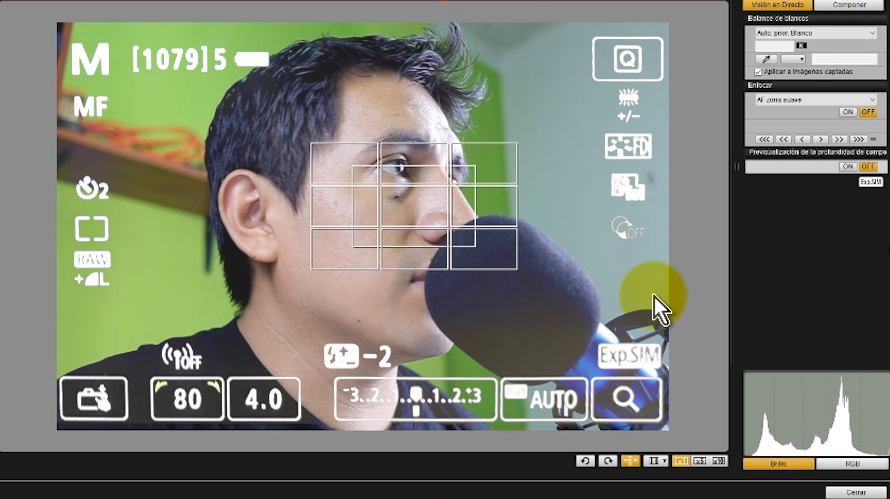
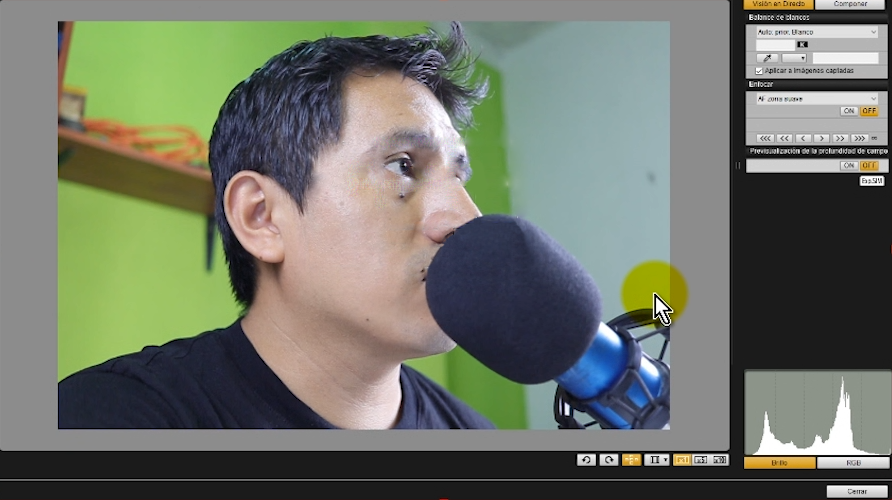
Lo que significa «salida HDMI limpia» es que la cámara no coloca superposiciones, gráficos o imágenes, ni ninguna de las «cosas de la cámara» en la imagen que sale de la conexión HDMI. De esa manera, su alimentación desde la cámara no está obstruida. En otras palabras, no debe mostrar ningún tipo de información, ya que esta también se va a ver en la transmisión.
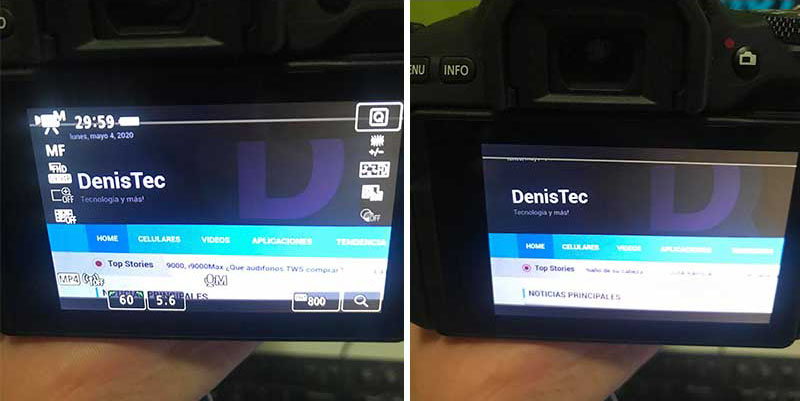
En el ejemplo, vemos que se puede deshabilitar la información de la cámara para poder tener una visión limpia del objeto. Pero no nos referimos a eso.
2. Debe haber un adaptador de aire acondicionado de pared disponible para la cámara.
Que esté cerca a algún aire acondicionado o por lo menos cerca de un ventilador o por último, cerca de alguna fuente de aire fresco, para evitar que la cámara sufra algún tipo de sobrecalentamiento. Por lo general eso no es fácil evitarlo, así que ten en cuenta este punto.
4. La cámara debe poder funcionar encendida sin límite de tiempo.
Este punto es válido solamente para las videocámaras, ya que su configuración sí está diseñada para poder grabar por muchas horas. Con una cámara DSLR el tiempo límite es de 30 minutos, pudiendo también haber cámaras que solo permiten 15 y 10 minutos.
Para que eso no sea problema y el tiempo que necesitemos transmitir no se corte cada 30 minutos, podemos usar una capturadora de HDMI.
Existen diferentes marcas y modelos. Los más usados son:
Camlink El Gato

AVerMedia 4K
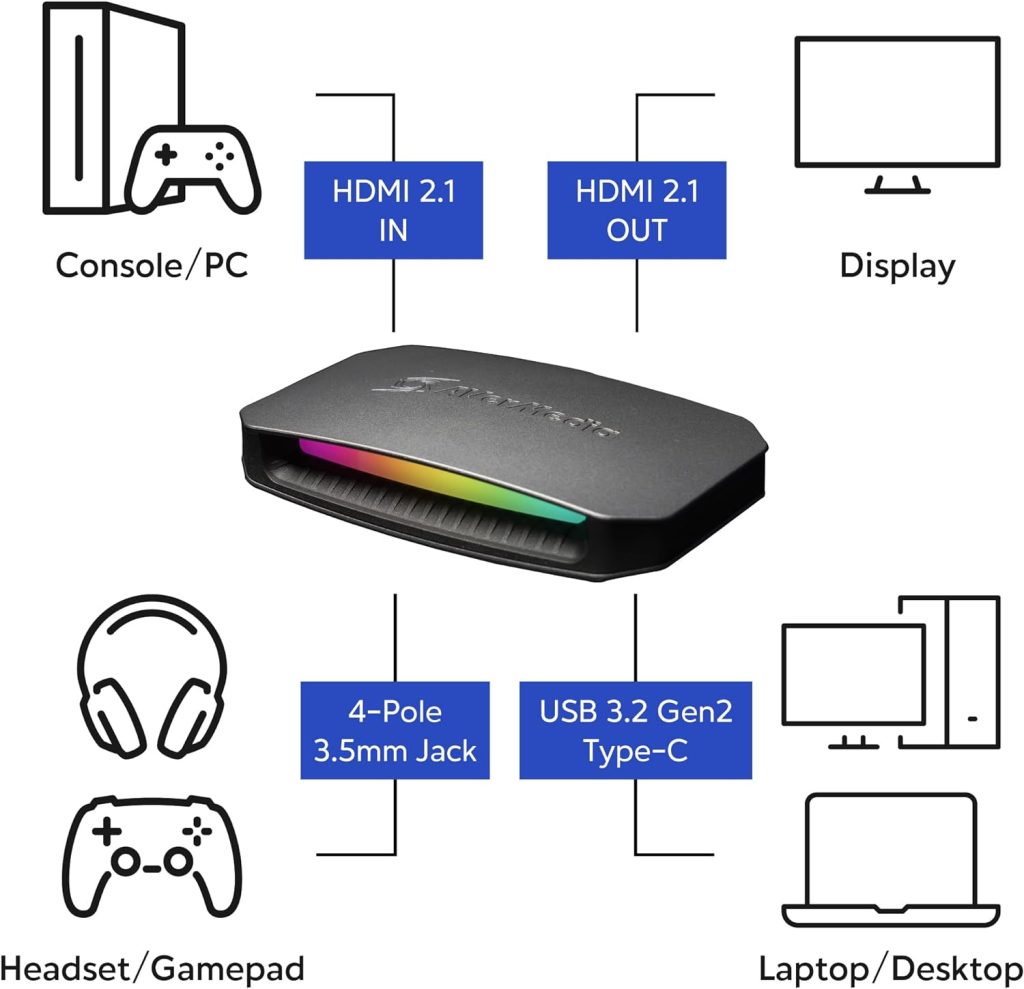
KuWfi

Para el ejemplo que estamos explicando, la cámara será conectada por micro USB, por lo que la cámara Canon SL2, no necesita de ningún adaptador.
Para otras marcas, como Nikon y Sony o Panasonic, el uso de un adaptador o capturador HDMI sí es casi obligatorio.
5. La cámara debe tener una lente con un campo de visión bastante amplio (la lente que viene con la cámara también funciona).
Un objetivo angular es aquel que tiene un ángulo de visión de 110º a 60º aproximadamente, y una distancia focal comprendida entre los 8mm y los 25mm. Esto significa que tiene la capacidad de abarcar mucho ángulo de la escena.
A pesar que la mayoría de Cámaras vienen con un lente de kit 18-55mm, siempre nos hará falta comprar un lente que tenga más amplio rango de captura.
SOWTWARE COMPATIBLE CON EL MODELO DE LA CÁMARA
Para todas las cámaras Canon compatibles con la transmisión en vivo o live view dentro de Windows, hay una versión de software compatible llamado EOS Utility, que nos servirá para poder conectar la cámara a la computadora y poder activar el sensor que permitirá ver lo que captura la cámara pero dentro de Windows. Esto nos servirá mucho para poder usarlo como imagen dentro del programa que usaremos para poder transmitir, ya que OBS, Streamlabs u otro programa de su preferencia. Para este ejemplo usaremos OBS.
La lista de cámaras disponibles las puedes ver aquí.
La versión de EOS Utility compatible con una canon SL2 / 200D es el siguiente. Link
Para instalarlo solo tienes que seguir los pasos del instalador y de preferencia, antes de conectar la cámara, mantener cerrado el programa.
CABLES NECESARIOS
Todas o al menos casi todas las cámaras llegan con los cables necesarios dentro de la caja al momento de comprarlos. Pero si has comprado tu cámara de segunda mano o el cable se te ha perdido o quizás botaste el cable a la basura porque pensaste que no lo ibas a necesitar, llegó el momento de volver a tener uno.
Para las cámaras que usaremos, solo hace falta un cable Mini Usb, que va desde la cámara hasta el PC. En otras cámaras, necesitarás de un cable Mini HDMI a HDMI junto con un adaptador HDMI que te recomendamos más arriba.
Mini HDMI a HDMI
Mini Usb a USB
Cómo conectar tu cámara DSLR o Réflex
Toda la configuración y la obtención de las partes, lentes y software necesario son las partes más difíciles de todo esto. Una vez que haya obtenido todo lo que necesita, enchufarlo no debería ser un problema.
Pasos para conectar la cámara:
- Primero conectamos el cable Mini USB al puerto Mini USB de la cámara.
- Conectamos el cable al puerto USB de la computadora o Laptop
- Activar el modo foto en la cámara.
- El programa detectará la cámara.
- En el programa tocamos donde dice «Disparo remoto»
- Hacer clic en el apartado «Disp. Visión Dir», que activará el sensor de la cámara, permitiéndonos ver en Windows lo que mira la cámara.
- Luego tenemos que enfocar y con eso ya tendremos listo la primera parte para poder transmitir la imagen de la cámara hacia OBS.
AGREGAR LA CÁMARA A OBS STUDIO
- Abrir OBS
- Creamos una escena nueva, le ponemos como nombre: CÁMARA.
- Dentro de la sección de Fuente, tocamos en el ícono + (Más)
- Elegimos la opción «Captura de Ventana».
- Ponemos un nombre, por ejemplo: VISOR CANON.
- En la ventana que aparece, tenemos que seleccionar «Ventana de visión directa remota» y aceptamos.
- Volveremos automáticamente a OBS y ahora tendremos que presionar la tecla ALT para recortar la sección de imagen que no necesitamos.
- Con esto, ya tendremos todo listo para poder transmitir.
¡FELIZ STREAMING!
Esperamos que este breve pero útil tutorial te haya servido para poder transmitir hacia tu comunidad.
Si quieres ver exactamente cada paso, te dejamos nuestro video donde podrás ver cada una de las opciones que hemos utilizado.